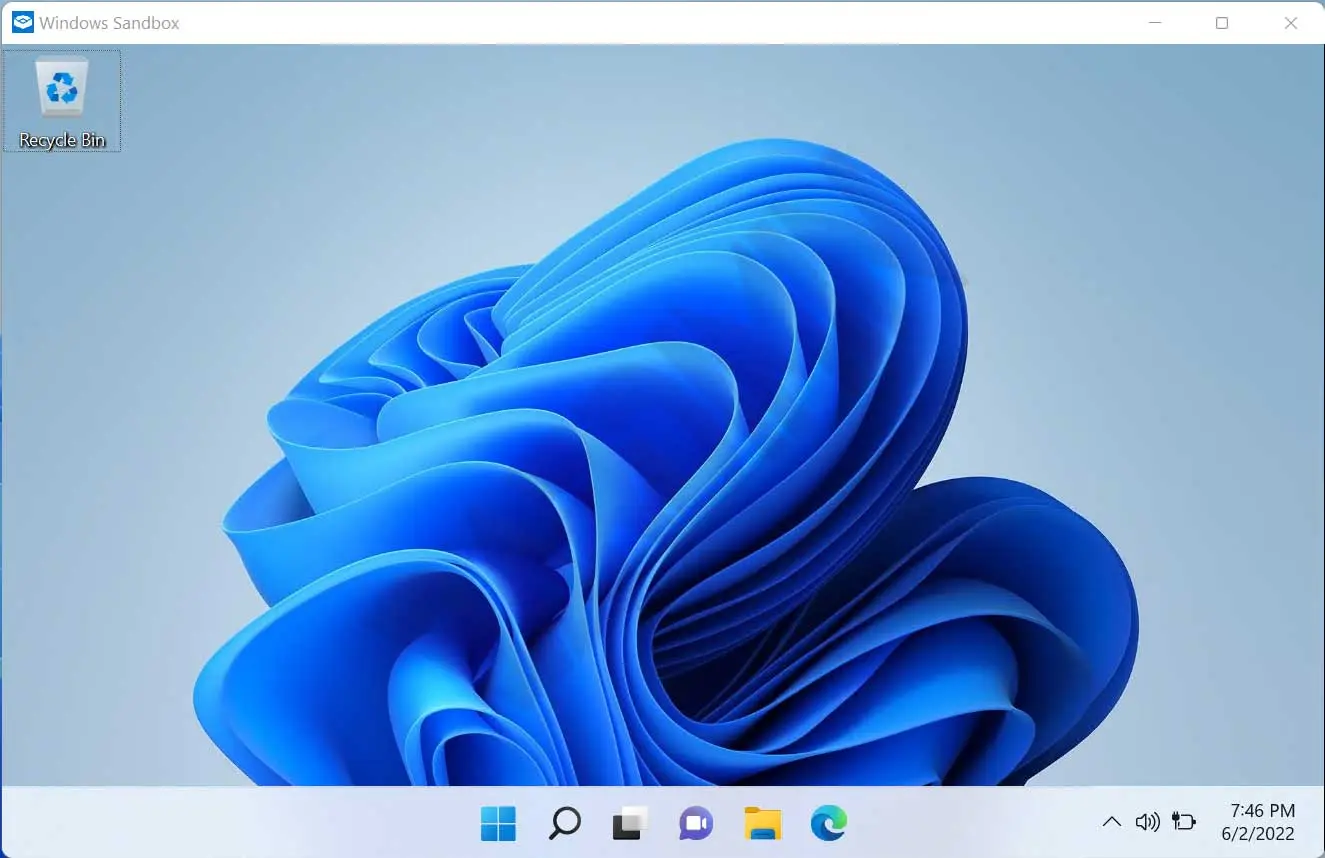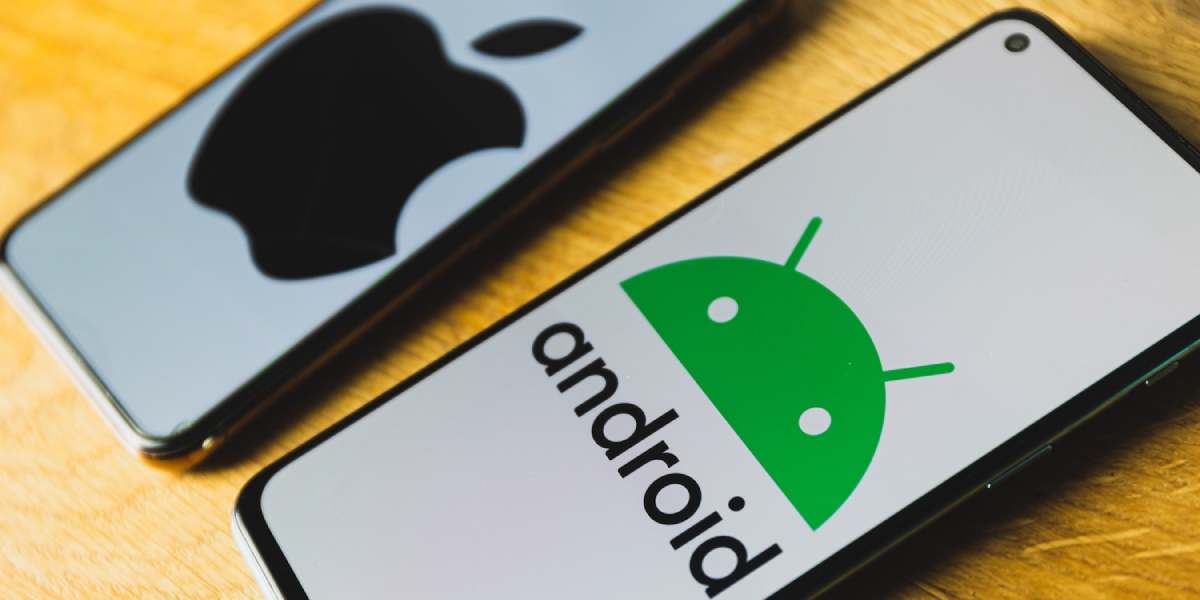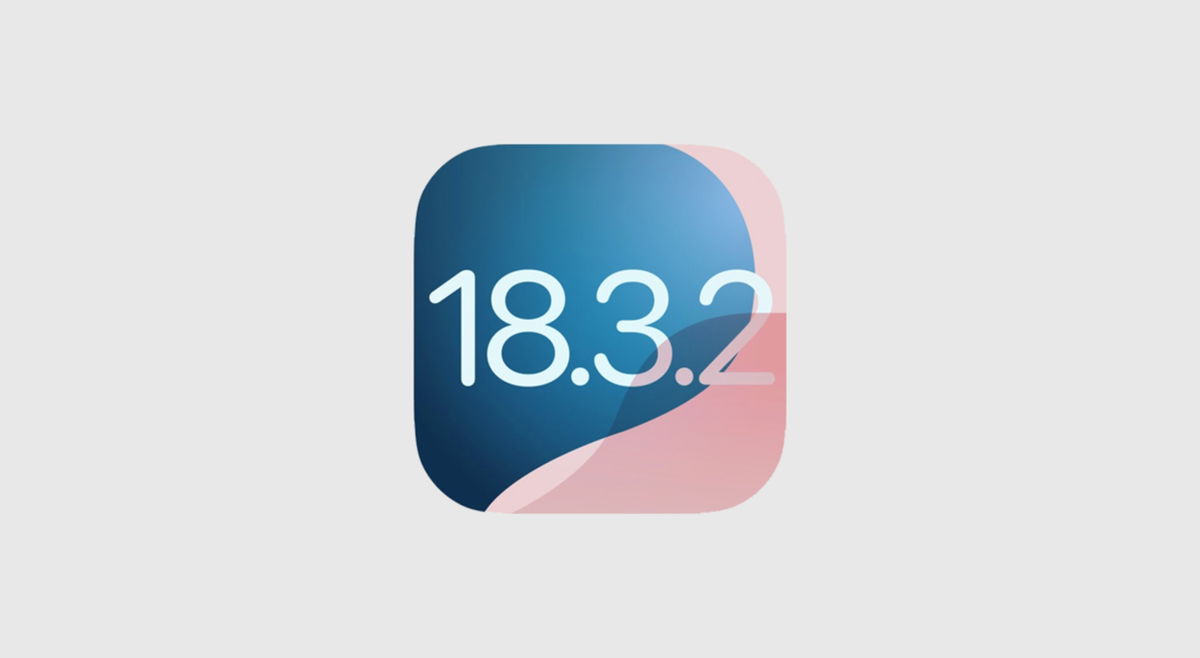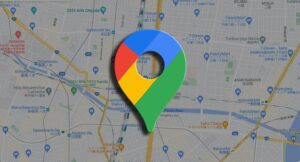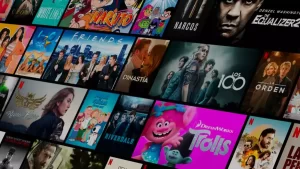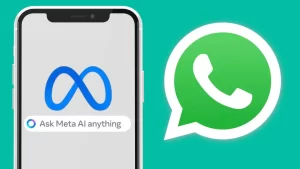Solucionando los Errores 0XC1900101 y 0x80070002 en Windows 11
¡Saludos, amantes de la tecnología! En el fascinante mundo de los sistemas operativos, Windows 11 ha generado revuelo con su última actualización, la Build 26052. Sin embargo, como suele suceder en el universo digital, no todo es color de rosa.
Algunos usuarios se han topado con los esquivos errores 0XC1900101 y 0x80070002, impidiendo una transición suave hacia la última versión. En esta articulo, nos sumergiremos en las profundidades de estos errores, desentrañando sus misterios y proporcionando soluciones para que puedas disfrutar plenamente de las nuevas características que ofrece Windows 11.
Entendiendo los Errores 0XC1900101 y 0x80070002
Antes de sumergirnos en las soluciones, es esencial comprender qué significan realmente estos códigos de error. El código de error 0XC1900101 suele estar asociado con problemas en la instalación de actualizaciones del sistema operativo. Puede surgir por incompatibilidades de hardware, controladores desactualizados o incluso interferencias de software de terceros.
Por otro lado, el código de error 0x80070002 es más genérico y puede manifestarse en diversas situaciones. En el contexto de la actualización de Windows 11, este error indica generalmente dificultades para descargar o instalar la actualización. Puede estar relacionado con archivos dañados, configuraciones incorrectas o conflictos de software.
Posibles Causas de los Errores
- Incompatibilidades de Hardware: Windows 11 tiene requisitos de hardware específicos, y es posible que tu sistema no cumpla con alguno de ellos. Verifica que tu equipo tenga los componentes necesarios para ejecutar la Build 26052.
- Controladores Desactualizados: Los controladores obsoletos pueden ser una fuente común de conflictos durante las actualizaciones. Asegúrate de que todos tus controladores estén actualizados, especialmente aquellos relacionados con la tarjeta gráfica, la red y el almacenamiento.
- Interferencias de Software de Terceros: Algunas aplicaciones de terceros pueden interferir con el proceso de actualización. Desactiva temporalmente cualquier software de seguridad o utilidades de sistema de terceros y vuelve a intentar la actualización.
- Configuraciones Incorrectas: Configuraciones del sistema incorrectas, como la fecha y la hora incorrectas, pueden generar problemas durante la actualización. Asegúrate de que la configuración de fecha y hora de tu sistema sea precisa.
Pasos para Resolver los Errores 0XC1900101 y 0x80070002
- Verificar Requisitos de Hardware: Antes de proceder con la actualización, asegúrate de que tu sistema cumple con los requisitos de hardware para Windows 11. Esto incluye la compatibilidad con TPM 2.0, suficiente memoria RAM y espacio de almacenamiento disponible.
- Actualizar Controladores: Accede al Administrador de Dispositivos y actualiza todos los controladores, especialmente aquellos relacionados con la tarjeta gráfica, red y almacenamiento. Visita los sitios web de los fabricantes para descargar las versiones más recientes.
- Desactivar Software de Terceros: Temporalmente desactiva cualquier software antivirus o utilidades de terceros que puedan interferir con la actualización. Puedes activarlos nuevamente una vez completada la actualización.
- Ejecutar Herramientas de Diagnóstico: Windows ofrece herramientas de solución de problemas integradas. Ejecuta la herramienta de solución de problemas de Windows Update y la herramienta de comprobación de archivos del sistema (SFC) para identificar y corregir posibles problemas.
- Revisar Configuraciones de Fecha y Hora: Asegúrate de que la fecha y la hora de tu sistema estén configuradas correctamente. Los errores de sincronización pueden causar problemas durante la actualización.
En el intrincado viaje hacia la actualización de Windows 11 Build 26052, los errores 0XC1900101 y 0x80070002 pueden ser obstáculos inevitables. Sin embargo, armados con el conocimiento adecuado, podemos sortear estos desafíos y desbloquear las puertas a las nuevas y emocionantes características que ofrece esta versión del sistema operativo.

Recuerda siempre respaldar tus datos antes de realizar actualizaciones importantes y, si persisten los problemas, considera buscar ayuda en foros de soporte técnico de Microsoft o contactar directamente con el servicio de asistencia. ¡Que tu viaje hacia Windows 11 sea suave y libre de obstáculos!